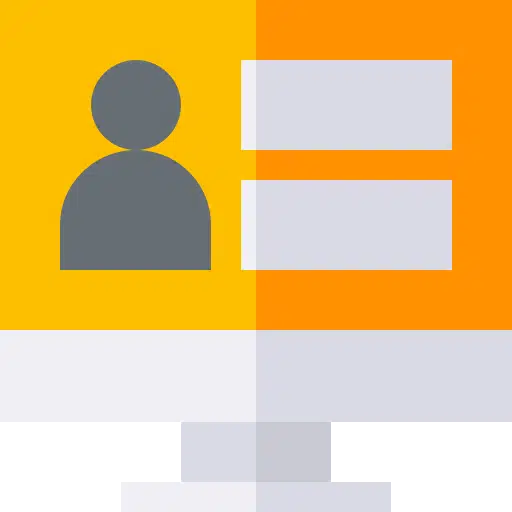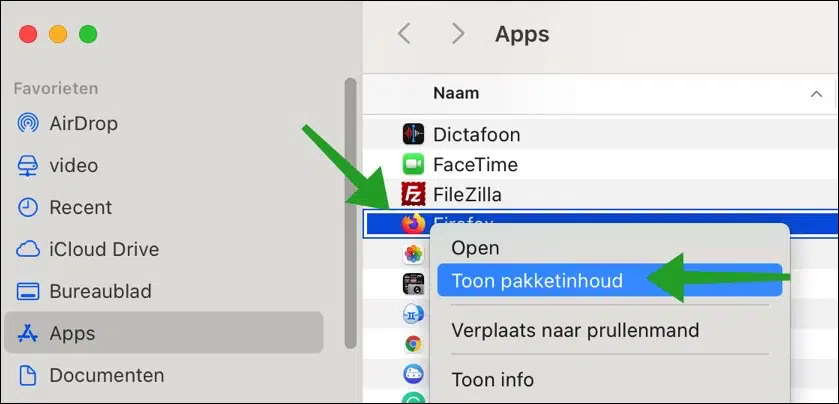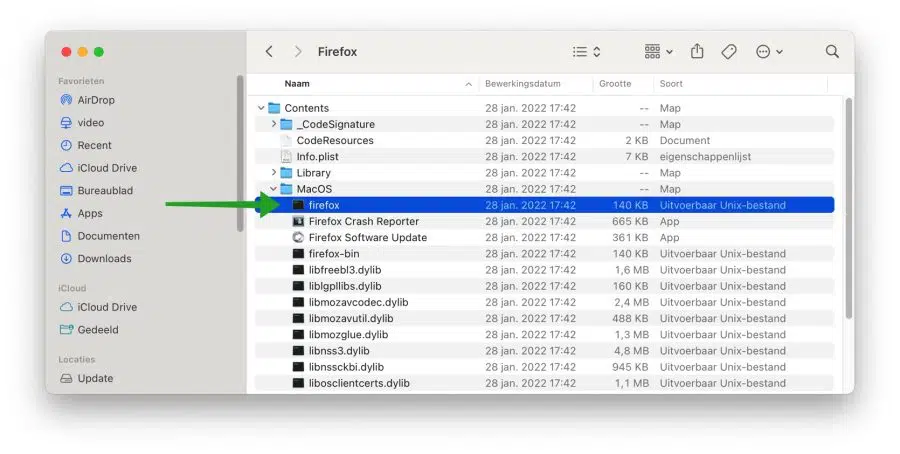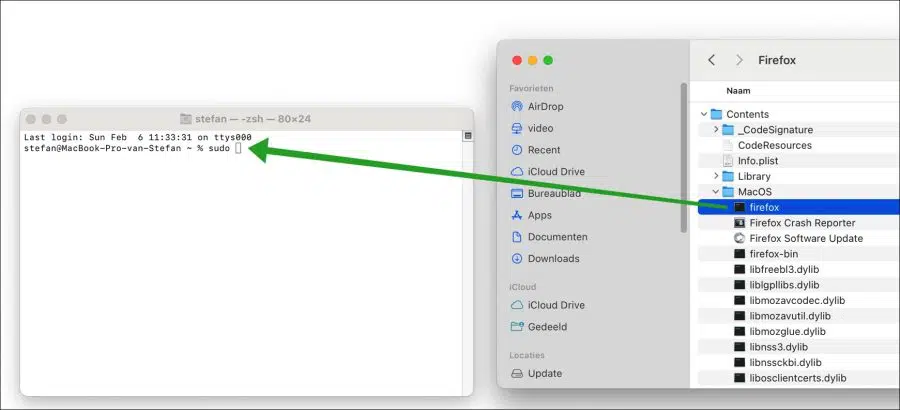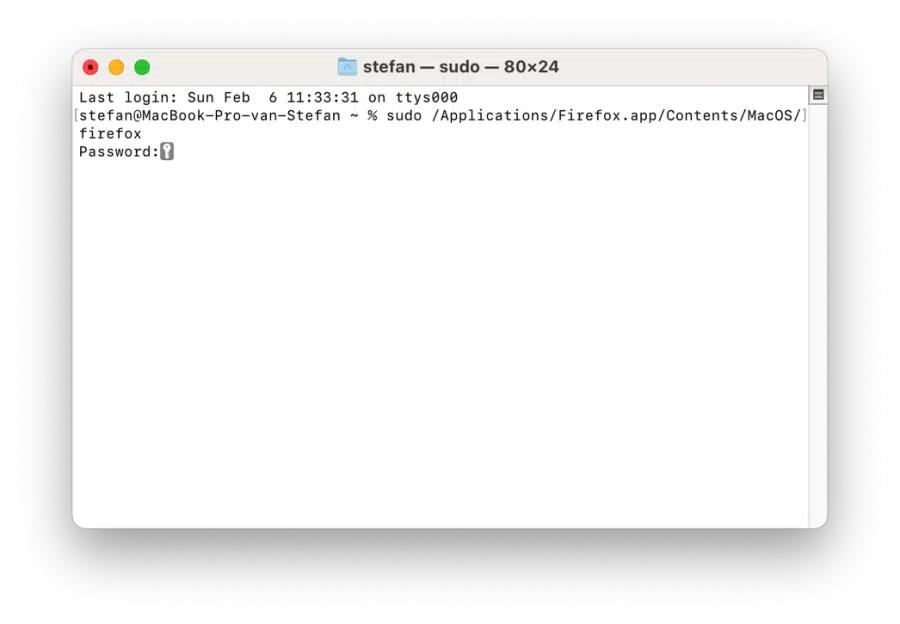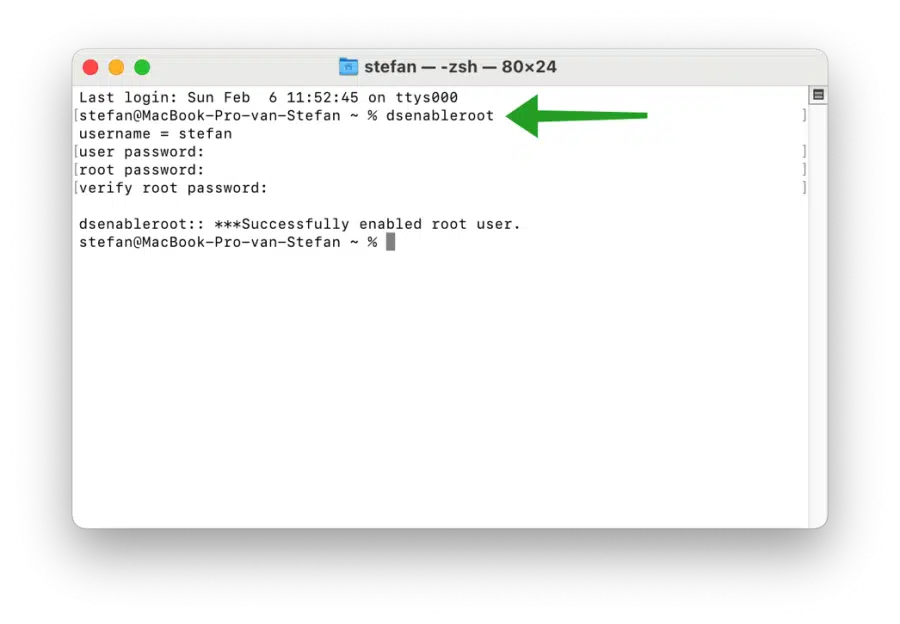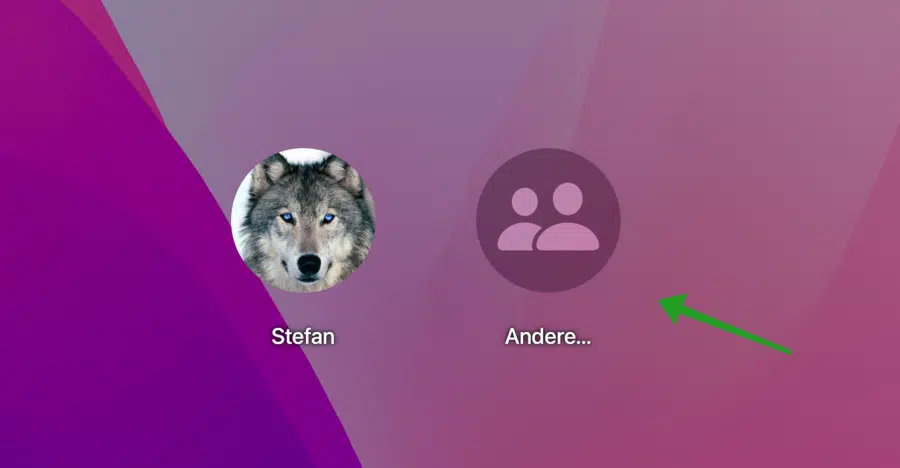MacOS में, फ़ाइल सिस्टम के कुछ हिस्से डिफ़ॉल्ट रूप से अनुपलब्ध होते हैं, भले ही आप व्यवस्थापक हों। लेकिन यदि आप अपने मैक पर रूट उपयोगकर्ता का उपयोग करते हैं, तो आपको संपूर्ण फ़ाइल सिस्टम को पढ़ने और लिखने की अनुमति मिलती है।
आप किसी अन्य उपयोगकर्ता के खाते से भी फ़ाइलें एक्सेस कर सकते हैं। यह उपयोगी है, उदाहरण के लिए, यदि आप अपना उपयोगकर्ता नाम या पासवर्ड भूल गए हैं, या यदि कोई पूर्व कर्मचारी अपनी कंपनी के लैपटॉप के लिए लॉगिन विवरण साझा किए बिना कंपनी छोड़ देता है।
ऐप्स खोलते समय रूट उपयोगकर्ता का उपयोग करने से, आपका अपने Mac पर पूरा नियंत्रण होता है। हालाँकि यह उन्नत उपयोगकर्ताओं के लिए उपयोगी हो सकता है, लेकिन आपके मैक को नुकसान पहुँचाना भी बहुत आसान है। Apple इसके बारे में पूरी तरह से अवगत है और उसने रूट उपयोगकर्ता को डिफ़ॉल्ट रूप से अक्षम कर दिया है।
यह आलेख आपको दिखाता है कि किसी एप्लिकेशन या macOS ऑपरेटिंग सिस्टम पर प्रशासनिक अधिकार प्राप्त करने के लिए ऐप्स को "रूट" के रूप में कैसे खोलें।
MacOS में ऐप्स को रूट के रूप में खोलें
ऐप्स को रूट के रूप में खोलने के लिए आपको टर्मिनल ऐप का उपयोग करना होगा। टर्मिनल एक कमांड-लाइन ऐप है जो आपको अपने ऑपरेटिंग सिस्टम को तुरंत नियंत्रित करने और बदलाव करने की अनुमति देता है।
ऐप्स को रूट के रूप में चलाने के लिए sudo कमांड का उपयोग करें
ऐप्स फ़ोल्डर पर क्लिक करें और टर्मिनल ऐप खोलें। आप इस ऐप को यूटिलिटीज फ़ोल्डर में पा सकते हैं और टर्मिनल पर क्लिक कर सकते हैं।
अब अपने मैक पर ऐप्स फोल्डर खोलें, जहां सभी ऐप्स दिखाई देंगे। जिस ऐप को आप रूट एडमिनिस्ट्रेटर के रूप में चलाना चाहते हैं उस पर राइट-क्लिक करें। फिर "पैकेज सामग्री दिखाएं" पर क्लिक करें।
यदि यह एक अलग फ़ाइल से संबंधित है, तो उपरोक्त चरण को छोड़ दें। इस उदाहरण में, मैं मान लूंगा कि आप एक ऐप शुरू करने का प्रयास कर रहे हैं।
ज्यादातर मामलों में, "सामग्री" फ़ोल्डर पर क्लिक करें और फिर "macOS" फ़ोल्डर पर क्लिक करें।
"MacOS" फ़ोल्डर में एक या अधिक "Unix निष्पादन योग्य फ़ाइलें" हैं। सुनिश्चित करें कि आपके सामने सही निष्पादन योग्य है। फ़ाइल का चयन करने के लिए उस पर एक बार क्लिक करें।
अब टर्मिनल विंडो पर वापस जाएँ। अब आप यूनिक्स निष्पादन योग्य को रूट प्रशासक के रूप में चलाएंगे।
टर्मिनल विंडो में, टाइप करें:
sudo {space} और फिर यूनिक्स निष्पादन योग्य को "sudo" के पीछे टर्मिनल विंडो में खींचें।
आप देखेंगे कि ऐप का स्थान अब "sudo" के बाद दिखाई देगा। फिर अपने Mac का एडमिनिस्ट्रेटर पासवर्ड डालें और एंटर दबाएँ। ऐप macOS में रूट एडमिनिस्ट्रेटर के रूप में चलता है।
रूट उपयोगकर्ता एक प्रशासनिक खाता है, जिसका अर्थ है कि macOS में जिस उपयोगकर्ता से आप डिफ़ॉल्ट रूप से लॉग इन हैं, उससे इसकी एक अलग प्रोफ़ाइल है।
यदि आप किसी ऐप को रूट के रूप में खोलते हैं, तो आपको प्रसिद्ध कस्टम ऐप सेटिंग्स नहीं मिलेंगी जो ऐप में आपके खाते से पहले से मौजूद हैं। एक रूट उपयोगकर्ता के रूप में, आपको प्रत्येक ऐप सेटिंग को रीसेट करना होगा या ऐप में बदलाव करना होगा।
रूट खाता सक्षम करें
आप macOS में रूट यूज़र को भी सक्षम कर सकते हैं। इस प्रकार आप रूट खाते को सक्षम करते हैं।
टर्मिनल विंडो खोलें, कमांड + स्पेसबार कुंजी संयोजन दबाएँ। स्पॉटलाइट सर्च विंडो में टाइप करें: टर्मिनल और ऐप खोलें।
टर्मिनल में निम्न कमांड टाइप करें:
dsenableroot
फिर अपना व्यवस्थापक खाता पासवर्ड एक बार और फिर दो बार दर्ज करें एक मजबूत रूट पासवर्ड. उसके बाद, macOS में रूट अकाउंट सक्षम हो जाता है।
फिर अपने मैक से लॉग आउट करें और लॉगिन स्क्रीन में "स्विच यूजर" पर क्लिक करें।
उपयोगकर्ता और रूट पासवर्ड के रूप में "रूट" दर्ज करें। अब आप macOS में रूट के रूप में लॉग इन हैं।
रूट उपयोगकर्ता को अक्षम करने के लिए कमांड का उपयोग करें:
dsenableroot -d
और रूट खाते को ब्लॉक करने के लिए चरणों का पालन करें।
यह भी पढ़ें: मैक को तेज़ बनाने के लिए 27 युक्तियाँ।
मैं आशा करता हूं कि इससे आपको मदद मिली होगी। पढ़ने के लिए आपका शुक्रिया!